電腦
您可以在 [設定] > [電腦] 下找到 [電腦] 模組。該處會顯示上一章介紹的防護模組概要。這個區段提供您使用下列設定:
按一下 [即時檔案系統防護] 旁邊的齒輪 ![]() ,接著按一下 [編輯排除] 來開啟排除設定視窗,您可從掃描中排除檔案與資料夾。若要開啟 [即時檔案系統防護] 進階設定,按一下 [配置]。
,接著按一下 [編輯排除] 來開啟排除設定視窗,您可從掃描中排除檔案與資料夾。若要開啟 [即時檔案系統防護] 進階設定,按一下 [配置]。
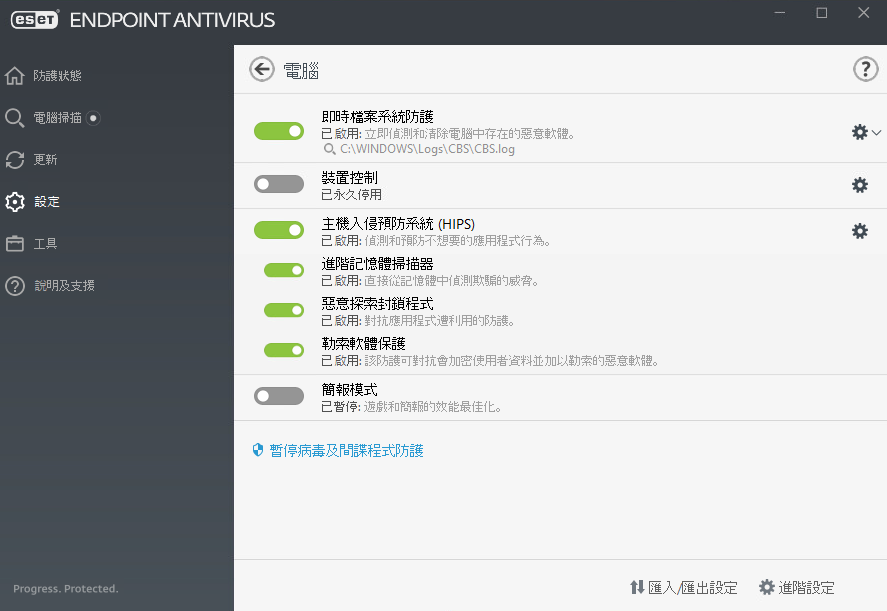
[電腦] 區段可讓您啟用或停用下列元件:
- 即時檔案系統防護 – 開啟、建立或在電腦上執行所有檔案時,都會掃描這些檔案是否具有惡意程式碼。
- 裝置控制 – 提供自動裝置 (CD/DVD/USB/...)***。此模組可讓您封鎖或調整擴充的過濾/權限,以及定義使用者存取和使用指定裝置的方式。
- Host Intrusion Prevention System (HIPS) – HIPS 系統監控作業系統中所發生的事件,並根據自訂的規則集合執行反應動作。
- [進階記憶體掃描器] - 可與惡意探索封鎖程式一起搭配,強化對抗惡意軟體在整個利用欺騙及/或加密時對惡意軟體防護產品所啟用偵測功能的規避動作。進階記憶體掃描器依預設已啟用。請在字彙中閱讀更多有關此類型防護的資訊。
- 惡意探索封鎖程式 – 設計用來強化常遭利用的應用程式類型的防護,例如 Web 瀏覽器、PDF 閱讀器、郵件用戶端和 MS Office 元件。惡意探索封鎖程式依預設已啟用。請在字彙中閱讀更多有關此類型防護的資訊。
- [勒索軟體保護] 是另一種層級的防護,可作為 HIPS 功能的一部分運作。您必須啟用 ESET LiveGrid® 聲譽系統以便讓勒索軟體防護正常運作。請閱讀更多有關此類型防護的資訊。
- 簡報模式 – 一項專為要求可不間斷地使用軟體、不想受到快顯視窗打擾,而且想要將 CPU 用量減到最少的使用者所設計的功能。啟用 [簡報模式] 之後,您將收到警告訊息 (潛在的安全性風險),接著主要程式視窗會轉為橙色。
停用病毒及間諜程式防護 – 每當您要暫時停用「病毒及間諜程式防護」時,您可以使用下拉式功能表選取您所選取要停用元件的時間長度,然後按一下 [套用] 來停用安全性元件。若要重新啟用防護,請按一下 [啟用病毒及間諜程式防護]。
